 Dit is de installatiehandleiding voor onze koppeling met Shoptrader. Bij vragen kan je ons altijd bellen of support aanvragen via een e-mail naar ict@shops-united.nl.
Dit is de installatiehandleiding voor onze koppeling met Shoptrader. Bij vragen kan je ons altijd bellen of support aanvragen via een e-mail naar ict@shops-united.nl.
Installeren
⚠️ Om gebruik te maken van de koppeling tussen Shoptrader en het online verzendsysteem is het nodig om de add-on via de backoffice van Shoptrader te activeren.
⚠️ Wij raden je aan om eerst een account aan te maken bij Shops United en daarna de add-on te installeren.
Stap 1
Ga naar je Shoptrader omgeving. Vul hier je gebruikersnaam en wachtwoord in en klik op de blauwe button Inloggen.
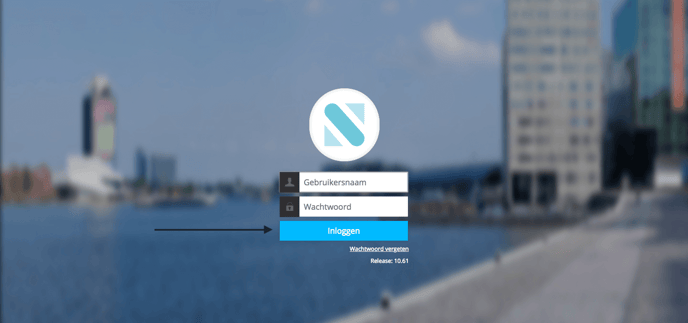
Stap 2
Klik rechtsboven op de button Add-ons.
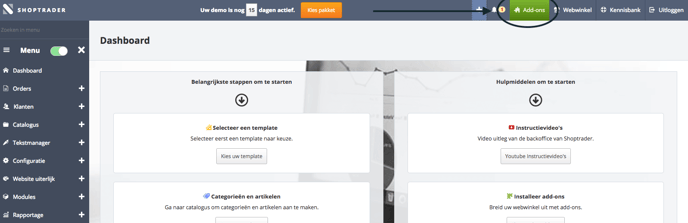
Stap 3
Ga naar Gratis add-ons en scroll naar beneden. Vervolgens zie je de Shops United add-on, klik erop.
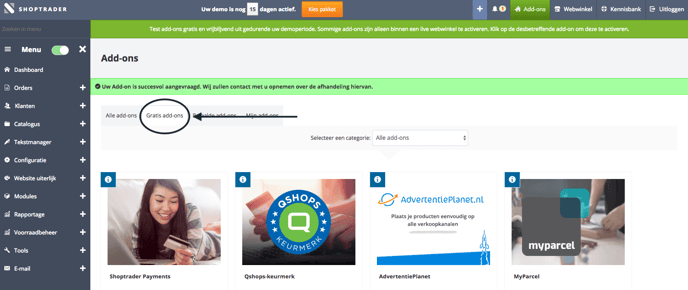
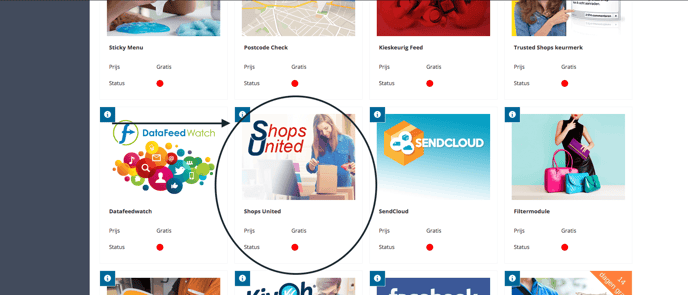
Stap 4
Klik op de groene button Activeer deze add-on.
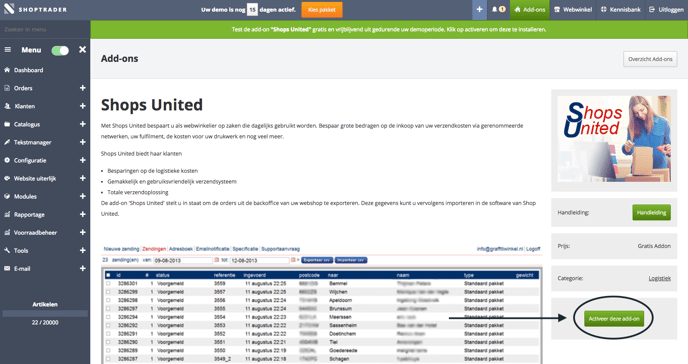
Stap 5
Shoptader neemt nu contact met je op voor de afhandeling.
Stap 6
Na activatie van de add-on dien je de volgende stappen te doorlopen: Ga naar Configuratie > Configuratie add-ons > Shops united export, hier kan je een export bestand maken, welke je vervolgens in het verzendsysteem kan inladen.
Stap 7
Klik op Shops United orders exporteren en klik vervolgens op Beheer.
Stap 8
Hier selecteer je tot wanneer je orders wilt exporteren. Vervolgens klik je op de groene button Uitvoeren. Er wordt nu een .csv bestand gegenereerd wat je kan importeren in het verzendsysteem.
Shoptrader koppeling
Een order wordt automatisch doorgezet naar Shops United op het moment dat deze betaald is, waarna de track & track van de aangemaakte zending wordt teruggeschreven naar Shoptrader.
Shops United meldt de zending aan bij de vervoerder van jouw keuze (Brenger, DHL, DHL Express, FedEx Cross Border, PostNL of UPS) zodat de zending traceerbaar wordt voor de ontvanger.
Het afgedrukte label plak je op de zending en lever je in bij een afleverpunt, of kunnen bij je worden opgehaald door de vervoerder wanneer je dagelijks veel zendingen hebt.
Veelgestelde vragen
Zendingen komen niet meer binnen
Controleer of er op de pagina Koppelingen in het online verzendsysteem geen datum bij het invulveld Blokkade voor de Shoptrader koppeling is genoteerd. Als dit het geval is, wordt je door middel van een e-mail op de hoogte gebracht. Je kan de datum in het invulveld Blokkade verwijderen en opnieuw een verbinding proberen te maken door te klikken op de button Opslaan. Als dit niet het geval is, neem dan contact op via ict@shops-united.nl, zodat we dit voor je gaan uitzoeken. De zendingen worden automatisch in het online verzendsysteem ingeladen, wanneer deze nieuw is of van status veranderd.
Welke vervoerders worden ondersteund?
De vervoerders Brenger, DHL, Fedex Cross Border, PostNL en UPS worden ondersteund op basis van de geactiveerde contracten onder je account in het verzendsysteem.
Een zending bevat verkeerde gegevens of een verkeerd verzendtype
Dit moet handmatig in ons verzendsysteem veranderd worden. Het is vooralsnog niet mogelijk om – na een bestelling met gekozen verzendtype van de consument - in Shops United een wijziging aan te brengen aan het verzendtype, of een order opnieuw door te zetten.